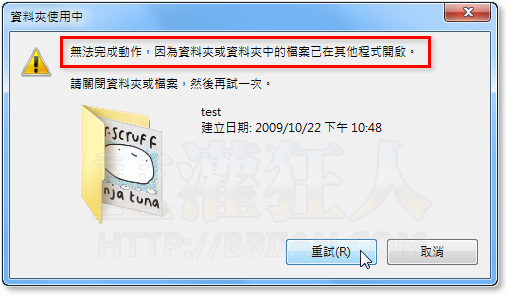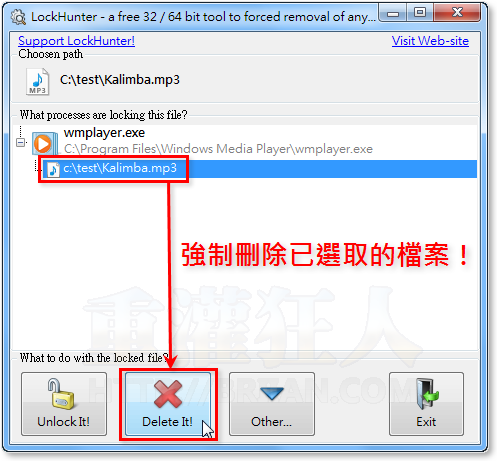2013/8/25 更新:LockHunter 軟體版本更新至 v3.0 b1 最新版,新版本可顯示更多被鎖定檔案的相關資訊、支援重開機後自動刪除功能,現在起可以複製相關資訊到系統剪貼簿中。此版本可支援 32 與 64 位元的各版本 Windows 作業系統。
之前曾經介紹過Unlocker與UnLock IT等軟體,主要功能是來找出檔案被什麼軟體鎖定而造成無法刪除、移動、重新命名…等問題。剛剛又看到一套類似的軟體叫LockHunter,操作方式跟Unlocke差不多,可以直接在檔案或資料夾上面按右鍵,直接抓出鎖定此檔案的程式或軟體,讓我們用最快的方式解除鎖定。
▇ 軟體小檔案 ▇ (錯誤、版本更新回報)
- 軟體名稱:LockHunter
- 軟體版本:3.0 beta 1
- 軟體語言:英文
- 軟體性質:免費軟體
- 檔案大小:1.13MB
- 系統支援:Windows 2000/XP/2003/Vista/7/8 (32/64 bits)
- 官方網站:http://lockhunter.com/
- 軟體下載:按這裡
檔資料夾中的某個檔案正被執行的時候,整個資料夾可能就無法修改名稱、搬移或刪除:
主要功能:
- 可顯示鎖定檔案或資料夾的各種執行程序
- 支援刪除鎖定檔案的執行程序
- 支援解除鎖定、刪除、複製或重新命名...等功能
- 整合在Windows右鍵選單,操作更方便
- 支援將檔案刪除至資源回收筒,方便日後反悔時可重來
- 支援32位元與64位元作業系統
使用方法:
第1步 安裝好LockHunter軟體後,我們可以直接在被鎖定的檔案或資料夾上面按一下滑鼠右鍵,再點選「What is locking this file?」。
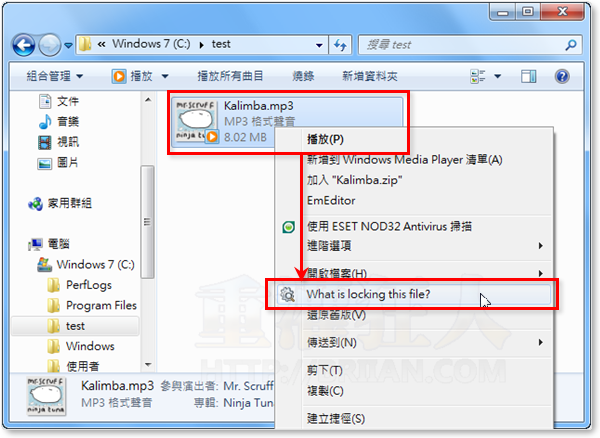
第2步 開啟LockHunter視窗後,請在視窗中的執行程序按一下滑鼠右鍵,再點選「Close Selected Process」,將此執行程序關閉,關閉後即可順利刪除、移動或重命名檔案。
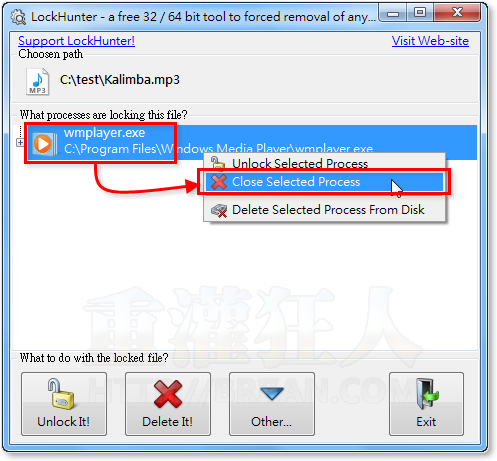
第3步 另外也可直接在執行續中找到被鎖定的檔案,選取後再按一下「Delete It!」按鈕,即可強制刪除被鎖定的檔案。
延伸閱讀: